

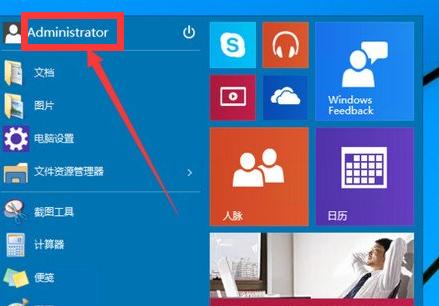
|
Windows 10是美国微软公司研发的跨平台及设备应用的操作系统。是微软发布的最后一个独立Windows版本。Windows 10共有7个发行版本,分别面向不同用户和设备。2014年10月1日,微软在旧金山召开新品发布会,对外展示了新一代Windows操作系统,将它命名为“Windows 10”,新系统的名称跳过了这个数字“9”。截止至2018年3月7日,Windows 10正式版已更新至秋季创意者10.0.16299.309版本,预览版已更新至春季创意者10.0.17120版本 安装了Win10正式版的小伙伴发现,在win10系统中管理员账号Administrator是禁止的状态,当我们需要安装或者操作一些软件时,就需要用到win10的管理员账号那么Win10如何启用设置管理员账户呢?下面,小编就给大家分享启用设置win10的管理员账户,而在使用之后最好将其及时关闭。 Win10的管理员账户在默认的状态下是隐藏和关闭的,因为该账户权限极高,被不法分子利用后存在极大风险。而当我们有时候也需要开启该账户,以便完成一些特殊任务。那么怎么启用设置win10的管理员账户呢?接下来,小编就跟大家演示设置win10管理员账户的流程。 Win10如何启用设置管理员账户 点击桌面上的“控制面板”
启用账户示例1 进入面板后,选择“管理工具”
设置账户示例2 选择“计算机管理”
设置账户示例3 双击:本地用户和组
设置账户示例4 双击“用户”文件夹
设置账户示例5 双击administrator账户,
Win10示例6 将账户已禁用前面的复选框勾去掉,点击应用按钮,
设置账户示例7 administrator账户启用成功
管理员账户示例8 以上就是Win10启用设置管理员账户的操作方法了。 Windows 10系统成为了智能手机、PC、平板、Xbox One、物联网和其他各种办公设备的心脏,使设备之间提供无缝的操作体验。 |
温馨提示:喜欢本站的话,请收藏一下本站!